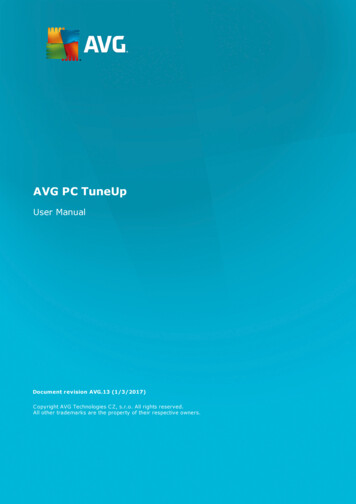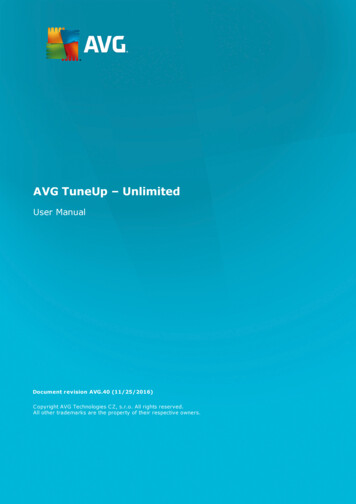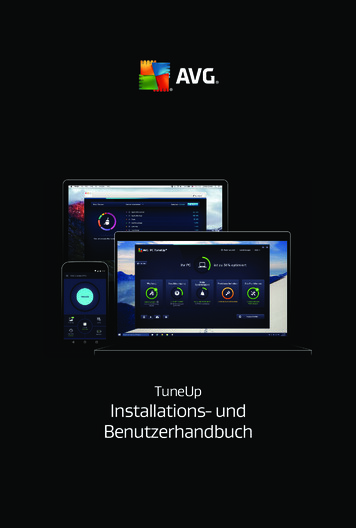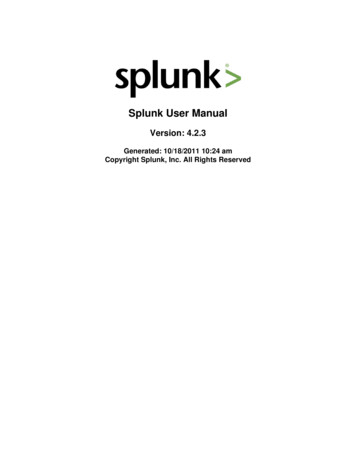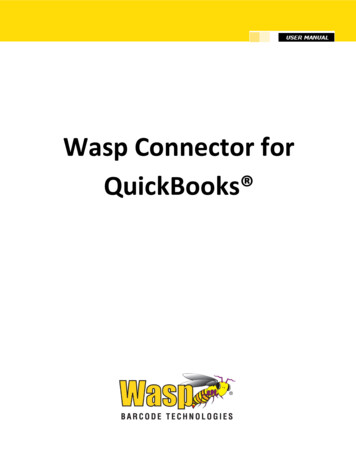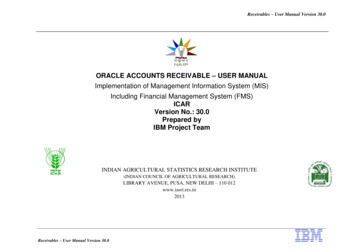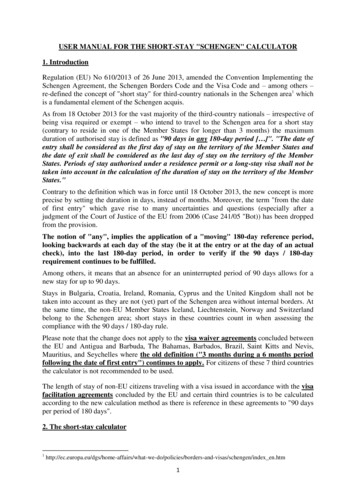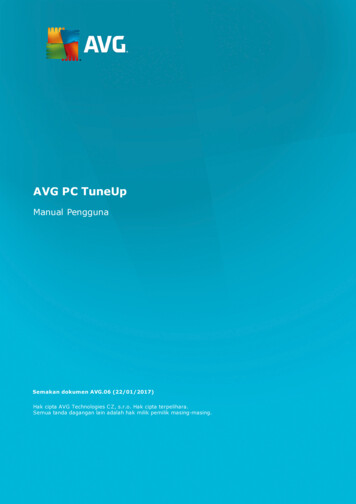
Transcription
AVG PC TuneUpManual PenggunaSemakan dokumen AVG.06 (22/01/2017)Hak cipta AVG Technologies C Z, s.r.o. Hak cipta terpelihara.Semua tanda dagangan lain adalah hak milik pemilik masing-masing.
Kandungan1. Selamat datang ke AVG PC TuneUp!31.1 Keperluan Sistem31.2 Bantuan dan Sokongan32. Proses Pemasangan AVG PC TuneUp42.1 Selamat datang!42.2 Masukkan nombor lesen anda52.3 Sesuaikan pemasangan anda72.4 Memasang AVG PC TuneUp82.5 Dialog alu-aluan93. Papan Pemuka103.1 Perlindungan Sistem124. Mod PC154.1 Mod Ekonomi154.2 Mod Standard194.3 Mod Turbo195. Mod Pesawat246. Bar Menu257. Penyelenggaraan267.1 Penyelenggaraan 1 Klik267.2 Penyelenggaraan Automatik277.3 Menukar Tetapan Penyelenggaraan288. Lajukan298.1 Mengkonfigurasi Pengoptimuman Langsung318.2 Melumpuhkan Program Latar Belakang dan Permulaan328.3 Cadangan sistem358.4 Mengurus Proses Berjalan378.5 Mengoptimumkan Permulaan dan Penutupan Sistem398.6 Menunjukkan Maklumat Sistem419. Kosongkan Ruang439.1 Membersihkan cache & log Windows459.2 Membersihkan pelayar479.3 Mencari dan Mengalih Keluar Fail Pendua499.4 Mencari dan Menghapuskan Fail dan Folder Bersaiz Besar509.5 Menghapuskan Data Dengan Selamat559.6 Menyahpasang program yang tidak digunakan581
10. Betulkan Masalah6010.1 Membetulkan Masalah Biasa6110.2 Mengemas kini perisian usang6110.3 Menyemak Ralat pada Cakera Keras6410.4 Memulihkan Fail Yang Dihapuskan6611. Semua Fungsi6911.1 Membersihkan Daftaran7411.2 Membersihkan iPhone, iPad atau iPod touch7911.3 Menyahfragmen Daftaran8311.4 Menyahfragmen Cakera Keras8411.5 Menyunting Daftaran8711.6 Menukar Penampilan Windows8811.7 Mengubah Suai Tetapan Windows10111.8 Mengalih Keluar Pintasan Rosak12211.9 Menunjukkan Laporan Pengoptimuman AVG12312. AVG PC TuneUp dalam Kawasan Pemberitahuan Bar Tugas2124
1. Selamat datang ke AVG PC TuneUp!Tahniah kerana memilih AVG PC TuneUp! Anda baru sahaja mendapat koleksi komprehensif melebihi 30 alatberbeza untuk mengoptimumkan PC anda. Gunakan perisian ini untuk mencergaskan semula PC, notebookatau netbook tanpa perlu bersusah payah.Dengan AVG PC TuneUp, anda boleh memulihkan keupayaan prestasi penuh sistem pengendalian,permainan dan program anda. AVG PC TuneUp turut boleh menjalankan tugas penyelenggaraan pentingsecara automatik seperti membersihkan cakera keras dan daftaran anda atau anda boleh menjalankannyasecara manual. Zaman komputer yang perlahan dan tidak bersih kini sudah berlalu. AVG PC TuneUpmengenal pasti sama ada terdapat sebarang masalah pada sistem anda dan menawarkan penyelesaianmudah. Anda juga boleh menggunakan AVG PC TuneUp untuk menyesuaikan penampilan sistem Windowsanda mengikut keperluan peribadi anda.Kami berharap anda gembira menggunakan AVG PC TuneUp dan PC baharu anda yang telah dicergaskansemula.1.1. Keperluan SistemUntuk membolehkan anda memasang dan menjalankan AVG PC TuneUp, komputer anda mesti memenuhikeperluan berikut:· Windows XP (versi 32 bit sahaja, Pek Khidmat 3 atau lebih tinggi), Windows Vista, Windows 7,Windows 8 dan 8.1, Windows 10 (semua versi 32 bit atau 64 bit)· Pemproses min. 300 MHz· RAM 256 MB· Resolusi skrin sekurang-kurangnya 1024x768 piksel· Versi dalam talian: sekurang-kurangnya 150 MB ruang cakera kosong· Versi CD: sekurang-kurangnya 400 MB ruang cakera kosong (dan pemacu CD-ROM atau DVD)· Internet Explorer 6 atau lebih tinggi1.2. Bantuan dan SokonganBantuan dan sokongan tersedia dalam talian di www.avg.com/customer-support. Anda akan menemuimaklumat lanjut mengenai pilihan sokongan di sana.3
2. Proses Pemasangan AVG PC TuneUpUntuk memasang AVG PC TuneUp pada komputer anda, anda perlu mendapatkan fail pemasangan terkini.Untuk memastikan anda memasang versi terkini AVG PC TuneUp, anda disyorkan supaya memuat turun failpemasangan daripada tapak web AVG (http://www.avg.com/). Bahagian Sokongan memberikan gambarankeseluruhan berstruktur bagi fail pemasangan untuk setiap produk AVG. Sebaik sahaja anda telah memuatturun dan menyimpan fail pemasangan pada cakera keras anda, anda boleh melancarkan prosespemasangan. Pemasangan ialah urutan dialog yang ringkas dan mudah untuk difahami. Setiap dialogmenerangkan secara ringkas apa yang perlu dilakukan pada setiap langkah proses pemasangan. Kamimenawarkan penerangan terperinci bagi setiap tetingkap dialog di bawah:2.1. Selamat datang!Proses pemasangan bermula dengan dialog Selamat datang ke AVG PC TuneUp :Pemilihan bahasaDalam dialog ini anda boleh memilih bahasa yang digunakan untuk proses pemasangan. Klik kotak kombo disebelah opsyen Bahasa untuk menggulung ke bawah menu bahasa. Pilih bahasa yang dikehendaki danproses pemasangan akan diteruskan selanjutnya dalam bahasa pilihan anda. Aplikasi turut akanberkomunikasi dalam bahasa yang dipilih.4
Perjanjian Lesen Pengguna Akhir dan Dasar PrivasiSebelum anda meneruskan proses pemasangan, kami mencadangkan supaya anda membaca dan memahamidokumen Perjanjian Lesen Pengguna Akhir dan Dasar Privasi. Kedua-dua dokumen boleh diakses melaluipautan aktif di bahagian bawah dialog. Klik pada mana-mana hiperpautan untuk membuka dialog baharu /tetingkap pelayar baharu yang memberikan pernyataan penuh perjanjian berkenaan. Sila baca dengan telitidokumen perundangan ini. Apabila anda mengklik butang Pasang sekarang, anda mengesahkan bahawa andabersetuju dengan dokumen ini.Teruskan dengan pemasanganUntuk meneruskan dengan pemasangan, hanya klik butang Pasang sekarang. Anda akan diminta untukmemasukkan nombor lesen anda dan proses pemasangan akan dijalankan dalam mod automatiksepenuhnya.Kebanyakan pengguna disyorkan supaya menggunakan opsyen standard ini untuk memasangAVG PC TuneUp anda dengan semua tetapan yang telah ditentukan oleh vendor program.Sebagai alternatif, terdapat opsyen Pemasangan tersuai yang tersedia dalam bentuk hiperpautan yangterdapat di bawah butang Teruskan. Pemasangan tersuai seharusnya digunakan oleh penggunaberpengalaman sahaja. Jika ingin melakukannya, anda akan dihalakan semula ke dialog Sesuaikanpemasangan anda yang membolehkan anda menentukan tetapan anda (sebelum itu, anda akan dimintauntuk mengisi nombor lesen anda).2.2. Masukkan nombor lesen andaDalam dialog Masukkan nombor lesen anda, anda dijemput untuk mengaktifkan lesen anda denganmenaipnya (atau lebih baik menggunak an k aedah salin dan tampal) dalam medan teks yang disediakan:Harap maklum bahawa dialog ini tidak akan dipaparkan jika anda memasang versi Percubaan AVG PCTuneUp 14 hari. Namun demikian, anda boleh membeli nombor lesen pada bila-bila masa dan5
mengaktifkan aplikai anda daripada Papan Pemuka – buka menu "Bantuan" dalam bar Menu, klik item"Aktifkan produk" dan masukkan nombor lesen anda (anda boleh menggunakan kaedah Salin &Tampal yang diterangkan di bawah).Di mana saya boleh menemui nombor lesen saya?Nombor jualan boleh ditemui pada pembungkusan CD dalam kotak AVG PC TuneUp anda. Nombor lesenakan berada dalam e-mel pengesahan yang anda terima selepas membeli AVG PC TuneUp anda dalamtalian. Anda mesti menaip nombor betul-betul seperti yang ditunjukkan. Jika bentuk digital bagi nombor lesentersedia (dalam e-mel), adalah disyorkan supaya anda menggunakan kaedah salin dan tampal untukmemasukkannya.Cara menggunakan kaedah Salin & TampalMenggunakan kaedah Salin & Tampal untuk memasukkan nombor lesen AVG PC TuneUp anda dalamprogram memastikan nombor itu dimasukkan dengan betul. Sila ikuti langkah-langkah ini:· Buka e-mel yang mengandungi nombor lesen anda.· Klik butang tetikus kiri pada permulaan nombor lesen, tahan dan seret tetikus ke hujung nombor, dankemudian, lepaskan butang. Sekarang, nombor perlu diserlahkan.· Tekan dan tahan Ctrl, kemudian tekan C. Tindakan ini akan menyalin nombor.· Tuding dan klik tempat yang hendak ditampal nombor yang disalin, cth. dalam medan teks dialogMasukkan nombor lesen anda.· Tekan dan tahan Ctrl, kemudian tekan V. Tindakan ini menampal nombor ke lokasi yang anda pilih.Teruskan dengan pemasanganDalam bahagian bawah dialog, anda boleh melihat butang Teruskan. Butang tersebut menjadi aktif denganmemasukkan nombor lesen anda. Sebaik sahaja diaktifkan, hanya klik butang untuk melancarkan prosespemasangan.6
2.3. Sesuaikan pemasangan andaDialog Sesuaikan pemasangan anda membenarkan anda untuk menetapkan parameter tambahan untukpemasangan:Di manakah anda ingin memasangnya?Di sini anda boleh menentukan di mana anda ingin aplikasi dipasang. Alamat dalam medan teks membacalokasi yang dicadangkan dalam folder Program Files anda. Sekiranya anda membuat keputusan untuk lokasilain, klik pautan Tukar lokasi untuk membuka tetingkap baharu dengan struktur pepohon cakera anda.Kemudian, navigasi ke lokasi yang anda ingini dan sahkan.Teruskan dengan pemasanganUntuk meneruskan dengan pemasangan, hanya klik butang Pasang sekarang. Secara alternatifnya, sekiranyaanda perlu mengubah atau mengesahkan tetapan bahasa anda, anda boleh kembali satu langkah ke belakangke dialog sebelumnya menggunakan anak panah butangdi bahagian atas dialog ini.7
2.4. Memasang AVG PC TuneUpPelancaran pemasangan telah disahkan dalam dialog sebelumnya, proses pemasangan berjalan dalam modautomatik sepenuhnya dan tidak memerlukan sebarang gangguan:Selepas proses pemasangan selesai, anda akan dihalakan semula secara automatik ke dialog berikutnya.8
2.5. Dialog alu-aluanDialog ini ialah perkara pertama yang dipaparkan selepas berjaya memasang AVG PC TuneUp:Apabila mengklik butang Imbas Sekarang, anda dibenarkan untuk menjalankan Penyelenggaraan denganserta-merta dan memeriksa komputer anda untuk mengesan isu yang memerlukan perhatian. Jika anda tidakmahu mengimbas ralat dan fail sarap yang tersembunyi pada PC anda, klik pautan Langkau Imbasan. PapanPemuka AVG PC TuneUp utama akan dibuka, membolehkan anda (selain daripada melakukan perkara lain)untuk menjalankan penyelenggaraan pada bila-bila masa kemudian.9
3. Papan PemukaPapan Pemuka AVG PC TuneUp baharu ialah titik akses pusat untuk semua fungsi dan opsyenpengoptimuman.Status pengoptimuman keseluruhanStatus pengoptimuman keseluruhan (bulatan di sebelah atas skrin ini) menunjukkan berapa baik andamenggunakan opsyen yang diberikan kepada anda oleh AVG PC TuneUp. Peratusan yang dipaparkansebenarnya ialah jumlah keputusan pengoptimuman dalam kategori penalaan berasingan (Penyelenggaraan,Lajukan, Kosongkan Ruang dan Betulkan Masalah).Mod PCDalam kawasan mod PC, anda boleh menentukan mod yang perlu dihidupkan untuk sistem pengendalianWindows anda.Untuk mak lumat lanjut, lihat Mod PC.Mod PesawatBahagian ini hanya aktif pada komputer riba, jika tidak ia dikelabukan. Suis ringkas membenarkan andamematikan semua aktiviti rangkaian wayarles pada komputer riba anda.Untuk mak lumat lanjut, lihat Mod Pesawat.10
Rescue CenterGunakan butang ini untuk membuat asal perubahan yang anda buat dengan AVG PC TuneUp atau untukmelakukan pemulihan sistem.Untuk mak lumat lanjut, lihat Perlindungan Sistem.Bar MenuDalam bar menu, anda mempunyai akses ke dialog tetapan pusat AVG PC TuneUp dan akses ke maklumatmengenai program dan modul individu.Untuk mak lumat lanjut, lihat Bar Menu.Jubin lima kategoriKawasan utama dalam Papan Pemuka AVG PC TuneUp terdiri daripada lima jubin kategori, memberikananda akses pantas ke ciri utama AVG PC TuneUp yang diisih mengikut topik.PenyelenggaraanKategori ini membolehkan anda menyelenggara prestasi sistem yang dioptimumkan dan membersihkankomputer anda dengan satu klik tetikus.Untuk mak lumat lanjut, lihat Penyelenggaraan.LajukanDi bawah kategori ini, anda boleh melumpuhkan atau menyahpasang program yang tidak dikehendaki danmembersihkan sistem dan data anda.Untuk mak lumat lanjut, lihat Lajuk an.Kosongkan RuangDi bawah kategori ini, anda boleh menghapuskan data yang tidak diperlukan secara sistematik daripadasistem anda.Untuk mak lumat lanjut, lihat Kosongk an Ruang.Betulkan MasalahDi bawah kategori ini, anda akan menemui penyelesaian ringkas untuk sebarang masalah yang mungkinberlaku.Untuk mak lumat lanjut, lihat Betulk an Masalah.Semua FungsiKategori terakhir ini menyenaraikan semua fungsi yang tersedia dalam AVG PC TuneUp, diisih mengikutkawasan aplikasi.Untuk mak lumat lanjut, lihat Semua Fungsi.11
3.1. Perlindungan SistemDalam bab berikut, anda akan mengetahui cara menggunakan modul AVG Rescue Center untuk membuatasal perubahan yang anda telah lakukan dengan AVG PC TuneUp. Anda juga boleh menggunakan AVGRescue Center untuk melaksanakan pemulihan sistem, iaitu untuk membuat asal perubahan yang anda tidaklakukan dengan AVG PC TuneUp.Pemulihan SistemAVG Rescue Center juga membolehkan anda membuat asal perubahan yang tidak dilakukan oleh AVG PCTuneUp tetapi oleh aplikasi lain. AVG Rescue Center menawarkan penyepaduan dengan fungsi pemulihansistem Windows untuk ini.Windows mencipta titik pemulihan dengan kerap. Sekiranya sistem anda berhenti bertindak seperti yangsepatutnya, anda boleh kembali semula kepada satu daripada titik pemulihan ini pada bila-bila masa.Kemudian, status sistem sebelum ini dipulihkan dan sebarang perubahan yang dilakukan selepas titik ini akanhilang.Di Manakah Saya Boleh Menemui AVG Rescue Center?AVG Rescue Center sentiasa bersedia: untuk mengakses AVG Rescue Center, klik butang Rescue Centerdi penjuru bawah sebelah kanan Papan Pemuka anda. Butang ini juga terdapat dalam modul individu.3.1.1. Membuat Asal PerubahanMulakan modul AVG Rescue Center dengan mengklik butang Rescue Center di penjuru bahawa sebelahkanan Papan Pemuka anda.Sebagai alternatif, anda boleh memulakan modul dengan pergi ke Semua fungsi dalam Papan Pemuka danmemilih entri Buka Rescue Center di bawah AVG PC TuneUp.Dalam lajur sebelah kanan, AVG Rescue Center menunjukkan kepada anda senarai semua sandarandisimpan yang diatur mengikut modul atau tarikh dan menentukan setiap entri bilangan tetapan yang diubahsuai, masa perubahan dan ruang cakera yang dikosongkan oleh perubahan.Menunjukkan butiranButang Butiran membawa anda kepada log tepat bagi perubahan yang dijalankan. Walau bagaimanapun,anda hanya boleh melihat log ini. Anda tidak boleh membuat asal per
Kandungan 1. Selamat datang ke AVG PC TuneUp!3 1.1 Keperluan Sistem3 1.2 Bantuan dan Sokongan 3 2. Proses Pemasangan AVG PC TuneUp4 2.1 Selamat datang!4 2.2 Masukkan nombor lesen anda 5 2.3 Sesuaikan pemasangan anda 7 2.4 Memasang AVG PC TuneUp 8 2.5 Dialog alu-aluan 9 3. Papan Pemuka10 3.1 Perlindungan Sistem12 4.